 por Convidado 14.07.19 15:34
por Convidado 14.07.19 15:34
| | Limitar o número de imagens na assinatura |
| |
Com este tutorial aprenderemos a especificar um limite de imagens em assinaturas.
Limitar o número de imagens na assinatura
Tutoriais, dicas & astúcias |
Resultado após a aplicação dos passos abaixo(carregue na imagem para aumentar)![[TUTORIAL] Limitar o número de imagens na assinatura 0Rl272Z](https://i.imgur.com/0Rl272Z.png) Instalação do código JavaScriptAs páginas javascript ativas em seu fórum possibilita inserir scripts e jquery para personalizar seu fórum, contudo é importante saber que qualquer script encontrado na internet acabam por não surgir efeito nos fóruns.
Painel de Controle  Módulos Módulos  HTML e Javascript HTML e Javascript  Gestão dos códigos Javascript Gestão dos códigos Javascript  Criar um novo javascript Criar um novo javascript |
![[TUTORIAL] Limitar o número de imagens na assinatura 110111](https://i.servimg.com/u/f36/11/66/91/15/110111.gif) |  Habilitar o gerenciamento dos códigos Javascript - Permite ativar os scripts personalizados criados pelo administrador no fórum. Este recurso não tem qualquer impacto nos scripts nativos do fórum. Habilitar o gerenciamento dos códigos Javascript - Permite ativar os scripts personalizados criados pelo administrador no fórum. Este recurso não tem qualquer impacto nos scripts nativos do fórum. |
![[TUTORIAL] Limitar o número de imagens na assinatura 110210](https://i.servimg.com/u/f36/11/66/91/15/110210.gif) |  Tìtulo - Cria um título para identificar o script a ser modificado mais tarde na lista de scripts do fórum. Tìtulo - Cria um título para identificar o script a ser modificado mais tarde na lista de scripts do fórum. |
![[TUTORIAL] Limitar o número de imagens na assinatura 110310](https://i.servimg.com/u/f36/11/66/91/15/110310.gif) |  Investimento - Define o local em específico que este script será executado. Você pode investir o script para vários locais no fórum (Todas as páginas) ou pode definir para certos locais disponíveis na tela de investimento. Neste caso, em todas as páginas. Investimento - Define o local em específico que este script será executado. Você pode investir o script para vários locais no fórum (Todas as páginas) ou pode definir para certos locais disponíveis na tela de investimento. Neste caso, em todas as páginas. |
![[TUTORIAL] Limitar o número de imagens na assinatura 110410](https://i.servimg.com/u/f36/11/66/91/15/110410.gif) |  Código Javascript - Espaço destinado a receber o script que será ativado pelo administrador. Antes de aplicar o script ao fórum, é importante revisá-lo para ter certeza de seu funcionamento. Código Javascript - Espaço destinado a receber o script que será ativado pelo administrador. Antes de aplicar o script ao fórum, é importante revisá-lo para ter certeza de seu funcionamento. |
- Código:
// ZONA EDITABLE
const NUM_MAX_IMAGENES = 3;
const TEXTO_ERROR = 'Você ultrapassou o limite delimitado de imagens nas assimaturas. Limite:';
// FIN ZONA EDITABLE
if (encontrarParametroGET('mode') === 'editprofile' && encontrarParametroGET('page_profil') === 'signature') {
document.addEventListener('DOMContentLoaded', function() {
document.getElementsByName('submit')[0].addEventListener('click', function(e) {
var textoFirma = $('#text_editor_textarea').sceditor('instance').val();
if (numeroImagenes(textoFirma) > NUM_MAX_IMAGENES) {
e.preventDefault();
if (!document.getElementById('error_max_images')) {
var divError = document.createElement('div');
divError.id = 'error_max_images';
divError.innerHTML = TEXTO_ERROR + ' <strong>' + NUM_MAX_IMAGENES + '</strong>';
var post = document.getElementById('message-box') ? document.getElementById('message-box') : document.getElementsByClassName('sceditor-container')[0];
post.prepend(divError);
}
}
});
});
}
function encontrarParametroGET(nombreParametro) {
var resultado = null,
tmp = [];
var items = location.search.substr(1).split('&');
for (var index = 0; index < items.length; index++) {
tmp = items[index].split('=');
if (tmp[0] === nombreParametro) resultado = decodeURIComponent(tmp[1]);
}
return resultado;
}
function numeroImagenes(texto) {
return texto.split('[img]').length-1;
}
| Aqui você só precisa de editar as constantes NUM_MAX_IMAGENES com o número de imagens permitidas e TEXTO_ERROR com texto que aparecerá na mensagem de erro (não deve colocar o número de imagens permitidos porque o script faz isso automaticamente). |
Instalação do código CSSCSS na verdade significa "Cascading Style Sheets", sua principal função é personalizar um determinado conteúdo exibido, em um determinado lugar na página. Cada versão de fórum (phpbb2. phpbb3, punbb e invision) possuem uma classe diferente, e nessas classes podem ser adicionadas as “propriedades”. Caso queira conhecer alguns tipos de classes, poderá consultar mais informações no seguinte: Elaborar um código CSS
Painel de controle  Visualização Visualização  Imagens e Cores Imagens e Cores  Cores Cores  Folha de estilo CSS Folha de estilo CSS |
![[TUTORIAL] Limitar o número de imagens na assinatura 110111](https://i.servimg.com/u/f36/11/66/91/15/110111.gif) |  Salvar CSS- Salva todo o CSS em arquivo TXT em seu computador. Em outras palavras, permite criar um backup de seu CSS personalizado. Salvar CSS- Salva todo o CSS em arquivo TXT em seu computador. Em outras palavras, permite criar um backup de seu CSS personalizado. |
![[TUTORIAL] Limitar o número de imagens na assinatura 110210](https://i.servimg.com/u/f36/11/66/91/15/110210.gif) |  Forçar CSS base do fórum - Força o CSS padrão da versão de seu fórum, ignorando o CSS personalizado. Caso queira verificar o CSS base d fórum, basta clicar no link "Ver CSS base do fórum". Forçar CSS base do fórum - Força o CSS padrão da versão de seu fórum, ignorando o CSS personalizado. Caso queira verificar o CSS base d fórum, basta clicar no link "Ver CSS base do fórum". |
![[TUTORIAL] Limitar o número de imagens na assinatura 110310](https://i.servimg.com/u/f36/11/66/91/15/110310.gif) |  Desativar o CSS base - Desativa o CSS base da versão de seu fórum, e permite que somente o CSS personalizado do fórum opere em todo o fórum. Desativar o CSS base - Desativa o CSS base da versão de seu fórum, e permite que somente o CSS personalizado do fórum opere em todo o fórum. |
![[TUTORIAL] Limitar o número de imagens na assinatura 110410](https://i.servimg.com/u/f36/11/66/91/15/110410.gif) |  Melhorar CSS - Com essa função ativa, a capacidade de carregamento da página é aumentada, facilitando a navegação nas páginas de seu fórum. Mas é importante lembrar que, para que a função funcione normalmente como prometida, você terá que adicionar o código correto na folha de estilo. Melhorar CSS - Com essa função ativa, a capacidade de carregamento da página é aumentada, facilitando a navegação nas páginas de seu fórum. Mas é importante lembrar que, para que a função funcione normalmente como prometida, você terá que adicionar o código correto na folha de estilo. |
- Código:
#error_max_images {
border: 1px solid #630b0b;
background-color: #ff0000b3;
padding: 4px;
border-radius: 3px;
color: white;
width: 79%;
}
| Podemos aplicar as regras CSS que queremos ao identificador error_max_images para personalizar o estilo da mensagem de erro.
|
|
![[TUTORIAL] Limitar o número de imagens na assinatura Empty](https://2img.net/i/empty.gif) [TUTORIAL] Limitar o número de imagens na assinatura
[TUTORIAL] Limitar o número de imagens na assinatura![[TUTORIAL] Limitar o número de imagens na assinatura 0Rl272Z](https://i.imgur.com/0Rl272Z.png)
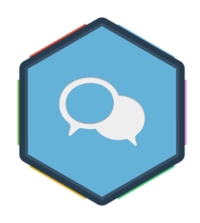
 Tópicos semelhantes
Tópicos semelhantes
 Início
Início


 por Convidado 14.07.19 15:34
por Convidado 14.07.19 15:34 Módulos
Módulos ![[TUTORIAL] Limitar o número de imagens na assinatura Javaac10](https://i.servimg.com/u/f58/15/88/72/83/javaac10.jpg)
![[TUTORIAL] Limitar o número de imagens na assinatura 110111](https://i.servimg.com/u/f36/11/66/91/15/110111.gif)
 Habilitar o gerenciamento dos códigos Javascript - Permite ativar os scripts personalizados criados pelo administrador no fórum. Este recurso não tem qualquer impacto nos scripts nativos do fórum.
Habilitar o gerenciamento dos códigos Javascript - Permite ativar os scripts personalizados criados pelo administrador no fórum. Este recurso não tem qualquer impacto nos scripts nativos do fórum.![[TUTORIAL] Limitar o número de imagens na assinatura 110210](https://i.servimg.com/u/f36/11/66/91/15/110210.gif)
![[TUTORIAL] Limitar o número de imagens na assinatura 110310](https://i.servimg.com/u/f36/11/66/91/15/110310.gif)
![[TUTORIAL] Limitar o número de imagens na assinatura 110410](https://i.servimg.com/u/f36/11/66/91/15/110410.gif)
![[TUTORIAL] Limitar o número de imagens na assinatura Stylea10](https://i.servimg.com/u/f58/15/88/72/83/stylea10.jpg)


 Facebook
Facebook![[TUTORIAL] Limitar o número de imagens na assinatura Tw10](https://i.servimg.com/u/f21/18/21/41/30/tw10.png) Twitter
Twitter Youtube
Youtube
